 ダッシュボード 各エリアの名称と概要 ID:57440
ダッシュボード 各エリアの名称と概要 ID:57440
アプリ画面の名称と概要ご案内です。
1.各エリアの名称と概要
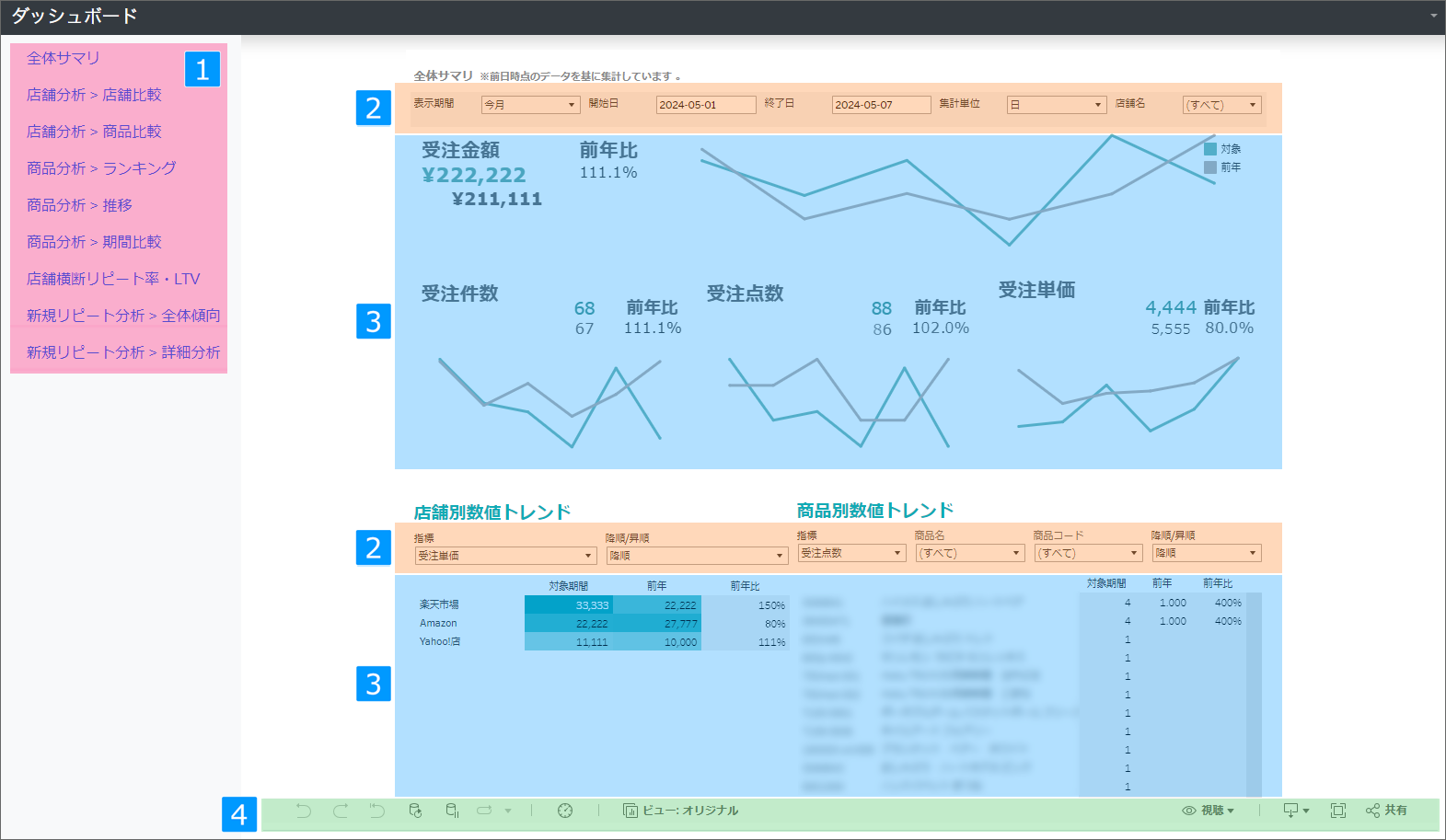
- シート選択エリア
各分析機能のシートが表示されます。・全体サマリ
ECサイト全体での売上概況、店舗・商品ランキング・店舗分析 > 店舗比較
店舗毎の売上推移、ランキング、期間比較・店舗分析 > 商品比較
商品の売上動向についての店舗単位での推移、期間比較・店舗分析 > ランキング
店舗毎の売れ筋商品のランキング比較、各店舗で売れている商品の違いを可視化・商品分析 > 推移
店舗を横断した商品の売上推移・商品分析 > 期間比較
店舗を横断した商品の期間比較・店舗横断リピート率・LTV
初回購入店舗を指定したうえでの店舗を横断したリピート率やLTVの計測・新規リピート分析_全体傾向
新規ユーザー数・リピーター数の推移、期間比較・新規リピート分析_詳細分析
新規購入の多い商品、リピートに繋がりやすい商品、リピーターが購入している商品のランキングおよび商品を絞り込んだうえでの新規リピートの推移や比較
- コントロールエリア
ダッシュボードの表示データの設定を行うエリアです。
各シートの最上部にあるエリアはシート全体、グラフや表などの近くにあるエリアはそのグラフ、表にのみ適用されます。 - データ表示エリア
コントロールエリアにて指定された条件で集計された結果を表示するエリアです。 - ツールエリア
オリジナルのビュー条件の保存や、データのダウンロードなどの機能を表示するエリアです。
詳細は「2.ツールメニュー」をご参照ください。
2.ツールメニュー

※のメニューは現在利用できません。
| メニュー名 | 内容 | |
|---|---|---|
| 1 | 最後のアクションをもとに戻す | コントロールエリアで変更した内容を、一つ前の内容に戻すことができます。 |
| 2 | 最後のアクションをやり直す | 「最後のアクションをもとに戻す」にて戻した内容をやり直すことができます。 |
| 3 | ビューのリセット | コントロールエリアで変更した内容を、現在選択されているビューの条件に戻すことができます。 |
| 4 | このビューでデータを更新する | コントロールエリアで変更した内容で、データを更新することができます。 |
| 5 | 自動更新の一時停止 / 自動更新の再開 | コントロールエリアで変更した際の即時更新を止めることができます。 自動更新の再開を押すことで、即時更新を再開します。 |
| 6 | ビューの切り替え / 管理 | 保存したカスタビューへ変更ができます。 |
| 7 | カスタムビューの保存 | コントロールエリアで変更した現在の内容でビューを保存できます。 |
| 8 | ダウンロード | PDFの出力が可能です。
※データによっては表示崩れや読み取りにくい可能性があるため推奨はPDFとなっています。 ※データ、クロス集計は現在ご利用できません。 |
| 9 | 全画面表示 | 全画面表示への切り替えができます。 |
関連するメイン機能の記事
関連する記事がみつかりませんでした。